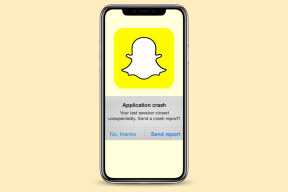Ako získať prístup k súborom Dropbox pomocou Chromebooku
Rôzne / / February 14, 2022
Chromebooky sú úžasné. Google ich predáva ako teplé rožky. Používanie Chromebooku ako primárneho prenosného počítača však so sebou prináša aj množstvo výziev. Vezmite si napríklad Dropbox. Mnohí z nás majú účty Dropbox, ktoré nám umožňujú synchronizovať súbory so všetkými našimi zariadeniami – okrem Chromebookov. Iste, máte prístup na webovú stránku Dropbox, ale to je ďalší krok. Ako teda postupovať, aby bol prístup k Dropboxu jednoduchší a organizovanejší na Chromebooku?

Odpoveď: Systém súborov pre aplikáciu Dropbox. Vďaka tejto aplikácii sa vaše súbory Dropbox zobrazia ako ďalší zväzok v Správcovi súborov Chrome. Ľahunké. Pozrime sa na kroky.
Nainštalujte aplikáciu
Aplikácia je dostupná v internetovom obchode Chrome. Táto aplikácia nie je rovnaká ako oficiálna aplikácia Dropbox. Treba nasledovať odkaz alebo hľadať Systém súborov pre Dropbox.
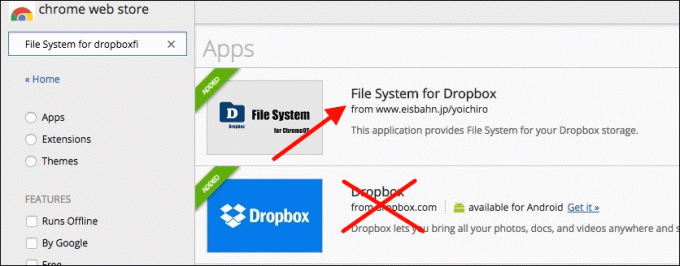
Nakonfigurujte prístup k svojmu Dropboxu
Systém súborov pre Dropbox sa vo vašom Správcovi súborov zobrazuje ako zväzok, takže musíte namontovať váš účet Dropbox.
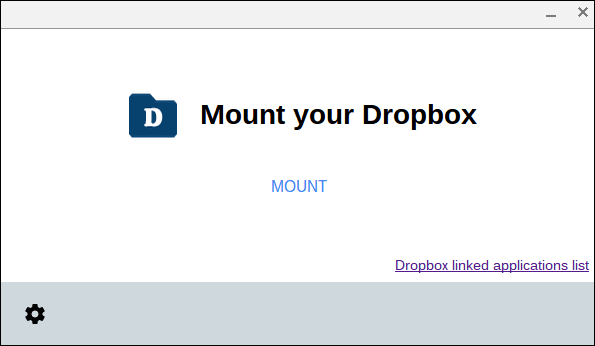
Skvelý tip: Pozrite si ďalšie skvelé spôsoby, ako používať Dropbox v prehliadači Chrome.
Po kliknutí Mount, prihlásite sa do svojho účtu Dropbox.

Našťastie aplikácia podporuje dvojfaktorové overenie (Vrelo odporúčam). Ak máte zapnutú dvojfaktorovú funkciu, potom zadáte bezpečnostný kód.
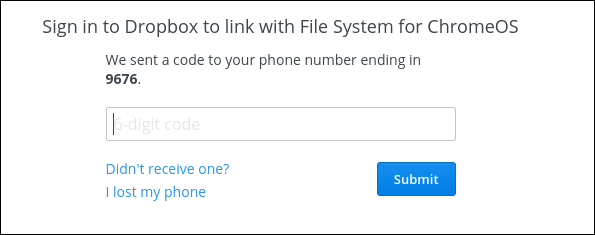
Dôležité: Chráňte svoje účty tým umožňujúce dvojfaktorovú autentifikáciu všade kde sa dá.
Po overení účtu Dropbox dáte systému súborov pre ChromeOS povolenie na prístup k vášmu Dropboxu.

Upozorňujeme, že táto žiadosť o povolenie je pod iným názvom ako aplikácia, ktorú ste si stiahli, hoci ikona vyzerá rovnako.
Tip: Odhlásiť sa všetky zariadenia a aplikácie, ktoré majú povolenie do svojho účtu Dropbox.
Zobrazenie vášho Dropboxu v Správcovi súborov
Prejdite do aplikácie Súbory na Chromebooku a uvidíte novú ikonu s nápisom Dropbox a vaše používateľské meno Dropbox. Ak máte veľa súborov, môže chvíľu trvať, kým sa súbory zobrazia. Odtiaľ môžete presúvať súbory medzi Chromebookom a účtom Dropbox.
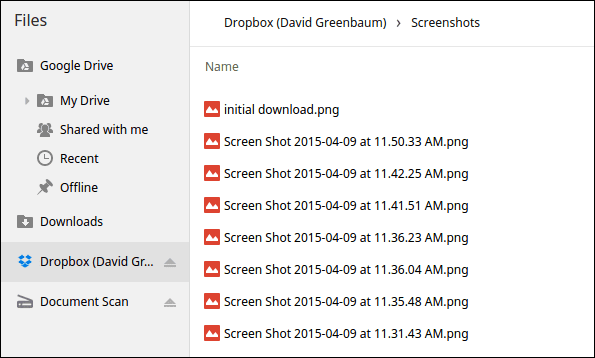
Závady a nepríjemnosti
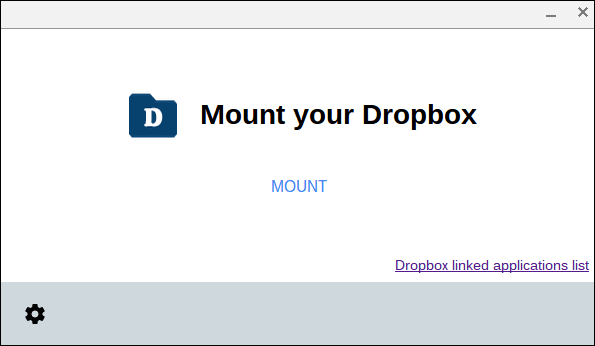
Z času na čas vás aplikácia požiada o opätovné overenie vášho účtu Dropbox. Autor to vysvetľuje v dokumentácii – časový limit rozhraní API vypršal. Ak si myslíte, že budete chcieť ukladať súbory priamo do svojho Dropboxu, pripojte svoj účet skôr, ako začnete pracovať. Ďalšou nepríjemnosťou je, že nemôžete sťahovať priamo do svojho Chromebooku. Musíte si ho stiahnuť na disk Chromebooku a potom ho skopírovať.
Záver
Vždy si môžete stiahnuť potrebné súbory do Chromebooku z webovej stránky Dropbox. To sťažuje používanie natívnych aplikácií a funkcií Chromebooku. Ak používate Dropbox, už ste si ho nainštalovali na Mac alebo PC. Každá iná platforma Dropbox podporuje natívny súborový systém, takže svoj Chromebook nevynechávajte z rodiny.
Posledná aktualizácia 10. februára 2022
Vyššie uvedený článok môže obsahovať pridružené odkazy, ktoré pomáhajú podporovať Guiding Tech. Nemá to však vplyv na našu redakčnú integritu. Obsah zostáva nezaujatý a autentický.

Napísané
Mám vášeň pomáhať ľuďom, aby technológie fungovali. Pre moju každodennú prácu mám firmu na opravu počítačov v Lawrence, Kansas. Na základe skúseností s podporou sa zameriavam na praktické technológie z pohľadu používateľa. Baví ma to všetko: Android, Chrome OS, iOS, MacOS, Windows a všetko medzi tým.